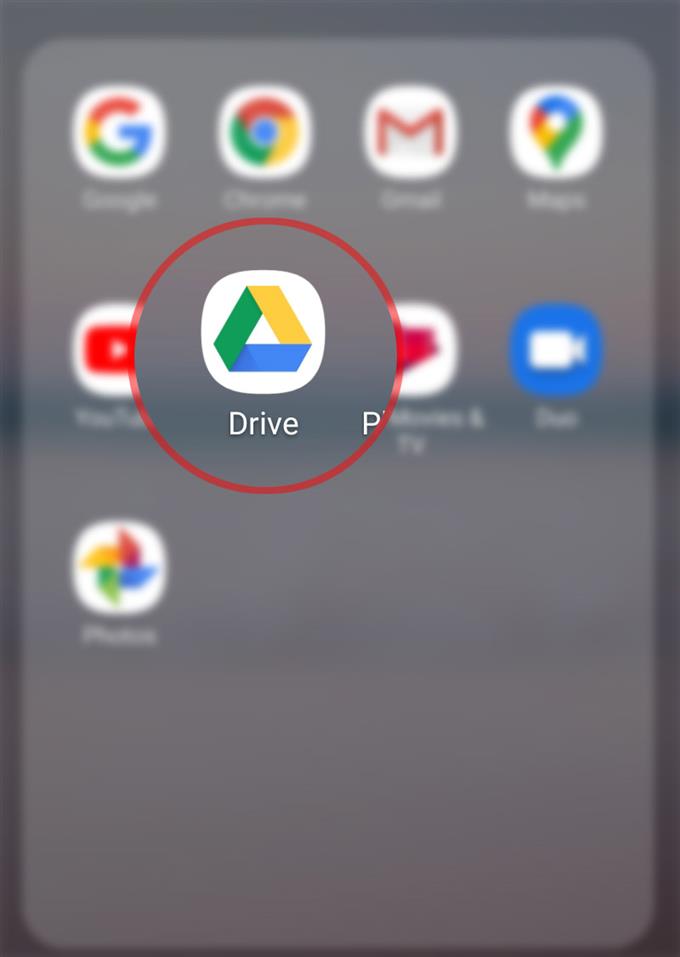Хотите знать, почему Google Drive внезапно начинает работать или не работает на вашем новом телефоне Galaxy S20? Если это так, то очистка кэша приложения может помочь. Вот краткое руководство по очистке кеша Google Диска на Galaxy S20.
Эти файлы играют жизненно важную роль, когда приложение используется в автономном режиме. Например, кэшированные веб-страницы в приложениях браузера позволят вам перемещаться по сайту, даже когда они находятся в автономном режиме. Хотя хранение кеша приложений дает некоторые преимущества, оно также может вызвать некоторые проблемы, особенно когда накоплено слишком много кеша. Это когда приложения вдруг плохо себя ведут или перестают работать.
Чтобы избежать такой дилеммы, также рекомендуется время от времени очищать кэш приложений. В этой статье я проведу вас через стандартный процесс очистки кэшированных файлов с одной из полезных платформ интернет-гиганта под названием Drive. Читайте дальше для более подробных инструкций.
Простые шаги, чтобы очистить кэш Google Drive на Galaxy S20
Время, необходимое: 7 минут
Выполнение следующих шагов очистит кэш в приложении Google Drive для Galaxy S20. Это должно быть простым процессом, так как также предоставляются визуальные представления в виде скриншотов.
- Откройте папку Google.
Это обычно выстраивается среди других ярлыков приложений из приложения просмотра.
Чтобы получить доступ к просмотру приложений, просто проведите вверх от нижней части главного экрана.
В папке Google находятся другие соответствующие приложения.
- Найдите и нажмите значок диска.
Это запустит приложение Google Drive..

- На главном экране приложения Drive нажмите значок навигации / меню.
Он представлен цифрой в три горизонтальные линии, расположенной в верхнем левом углу основного экрана..
Список Привод параметры и настройки будут заполнены.
- Прокрутите вниз и нажмите Настройки.
Настройки для хранения на накопителе, уведомления, тема и другие соответствующие функции появятся в следующем.

- Прокрутите вниз до раздела «Кэш документов», затем нажмите «Очистить кэш»..
Это приведет к удалению всех кэшированных документов с Google Диска..

- Прочитайте и просмотрите всплывающее сообщение, затем нажмите OK для подтверждения..
Кэш документов в Google Диске будет очищен.

инструменты
- Android 10, один пользовательский интерфейс 2.0 и выше
материалы
- Galaxy S20, Galaxy S20 Plus, Galaxy S20 Ultra
Размер кэша Google Диска также может быть установлен на определенную величину. Для этого вы можете использовать параметр «Размер кэша» в меню «Настройки диска». Максимальный размер кэша составляет от 100 МБ до 1000 МБ. Просто отметьте желаемый предел размера, нажав на него.
Очистка кэша приложений — это также способ высвободить место для хранения на вашем Galaxy S20. Обычно это необходимо, если на вашем устройстве уже недостаточно памяти. Управление хранилищем данных важно для обеспечения оптимальной производительности вашего телефона.
И это охватывает все в этом уроке. Пожалуйста, оставляйте в курсе подробные руководства, советы и рекомендации, которые помогут вам максимально использовать возможности своего нового смартфона Samsung Galaxy S20..
Также проверьте наш YouTube канал чтобы просмотреть больше видеоуроков для смартфонов и руководств по устранению неполадок.
ТАКЖЕ ЧИТАЙТЕ: Как сбросить настройки имен точек доступа (APN) на Galaxy S20